word文档中流程图的一分三箭头的绘制教程
时间:2023-03-01 10:23:38作者:极光下载站人气:1969
word软件作为热门的办公软件,给用户带来了许多的好处和帮助,不仅给用户提供了强大实用的功能,也提升了用户的编辑速度,因此word软件是大部分用户在编辑文档文件时的首选办公软件,深受用户的喜欢和欢迎,当用户在编辑文档文件时,有时会遇到需要制作流程图的情况,在制作的过程中会运用到一分三箭头来拓展出更多的细节化内容,但是就有用户不知道怎么来画一分三箭头,这个问题需要用户运用到软件中的插入形状功能来实现,首先绘制出一个肘击箭头,接着在依次绘制出两个单向箭头即可解决问题,那么接下来就让小编来向大家分享一下这个问题的具体操作过程吧,希望用户能够喜欢。
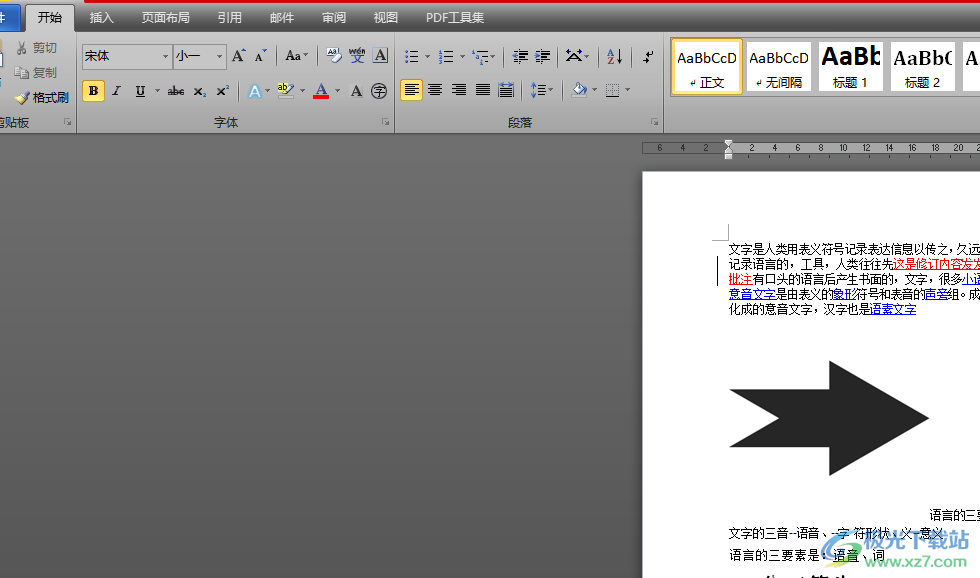
方法步骤
1.用户在word软件中打开文档文件,接着进入到编辑页面上来进行绘制

2.在菜单栏中点击插入选项,将会显示出相关的选项卡,用户选择其中的形状选项

3.在弹出来的形状素材中,用户需要在线条板块中找到肘击箭头样式并点击
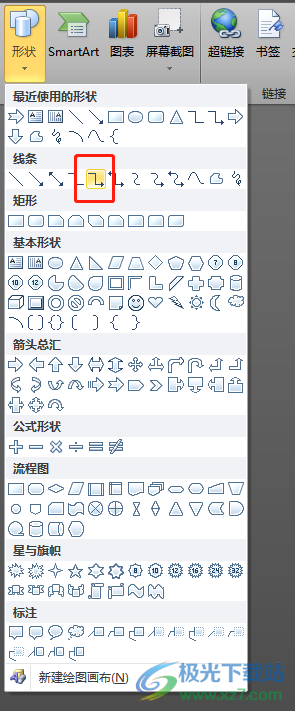
4.接着在页面上绘制合适大小的肘击箭头即可,用户需要点击箭头中的黄色图标,将其移动将竖线隐藏起来
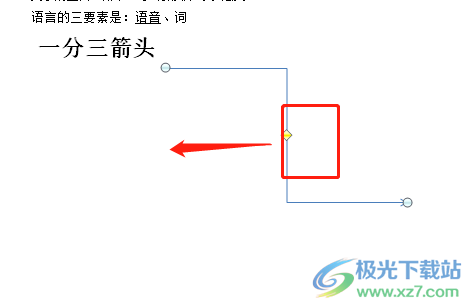
5.如图所示,用户就会得到下方箭头样式,用户接下来需要插入两个单向箭头

6.用户在形状选项卡中点击单向箭头,并在页面上绘制合适大小的箭头即可,并重复操作绘制第二个单向箭头

7.最后用户就可以在页面上成功绘制出一分三箭头了,效果如图所示
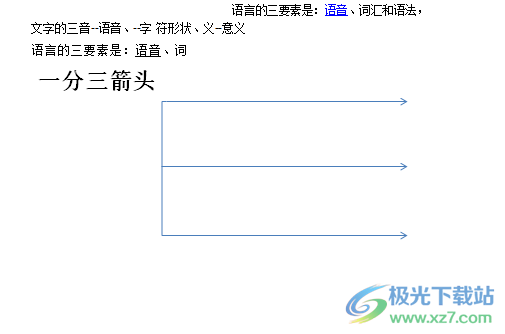
一直以来word软件给用户带来了许多的便利,也因此成为了用户的必备办公软件,当用户在编辑文档文件的过程中遇到需要绘制一分三箭头的情况时,只需要简单的利用插入形状功能即可解决问题,因此有需要的用户可以跟着这些步骤操作起来。
相关推荐
相关下载
热门阅览
- 1百度网盘分享密码暴力破解方法,怎么破解百度网盘加密链接
- 2keyshot6破解安装步骤-keyshot6破解安装教程
- 3apktool手机版使用教程-apktool使用方法
- 4mac版steam怎么设置中文 steam mac版设置中文教程
- 5抖音推荐怎么设置页面?抖音推荐界面重新设置教程
- 6电脑怎么开启VT 如何开启VT的详细教程!
- 7掌上英雄联盟怎么注销账号?掌上英雄联盟怎么退出登录
- 8rar文件怎么打开?如何打开rar格式文件
- 9掌上wegame怎么查别人战绩?掌上wegame怎么看别人英雄联盟战绩
- 10qq邮箱格式怎么写?qq邮箱格式是什么样的以及注册英文邮箱的方法
- 11怎么安装会声会影x7?会声会影x7安装教程
- 12Word文档中轻松实现两行对齐?word文档两行文字怎么对齐?
网友评论